오늘은 태블로에 원하는 모양을 추가하여 시각적으로 돋보이는 대시보드를
만드는 시간을 가져보도록 하겠습니다.
먼저, 원하는 추가하길 원하는 이미지를 다운로드해줍니다.

저는 국기를 추가하고 싶어서 국기 이미지를 다운 받아서 왔습니다.
Tip. 이미지는 PNG 파일 형태로 받아오길 바랍니다.
자, 경로를 따라와 주세요
로컬디스크(C:) → Program Files → Tableau
→ Tableau 20XX.X ( 사용하고 있는 버전의 태블로 클릭 ) → defaults → Shapes
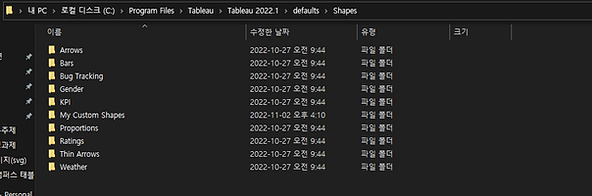
경로대로 잘 들어오셨나요?
그러면 제공되고 있는 Tableu 내장 아이콘에 대해 확인 할 수 있습니다.
새로운 폴더를 만들어줍니다.

저는 'My custom Shapes'라는 폴더를 만들었어요.
자신의 아이콘을 설명해줄 수 있는 폴더명으로 만들어도 됩니다.

해당 경로에, 파일들을 넣어주시고요
태블로를 재실행해주세요 !
아이콘이 잘 들어갔나 확인을 해볼까요 ?
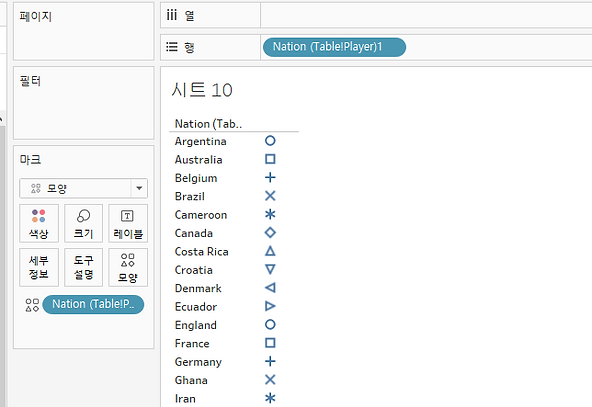
태블로를 열고, 행에 아이콘을 지정하길 원하는 차원을 올려주세요.
마크는 모양으로 변경해주시고, 차원을 모양에다가도 드랍해줍니다.
저는 국가 마다 국기를 지정할 예정이니 [Nation]차원을 사용했습니다.
모양을 클릭하시고, 모양표 선택을 눌러보시면,

폴더에 넣었던 아이콘들이 추가되어 있음을 볼 수 있습니다 !

추가로, 매개변수를 통해, 원하는 아이콘을 나오게 한다면 좀 더 인터렉티브한 대시보드를 만들 수 있습니다.

오늘 준비한 내용은 여기까지 입니다.
'Tableau > Tableau 기능소개' 카테고리의 다른 글
| Tableau AI 정리 (0) | 2024.11.18 |
|---|---|
| Tableau 데이터 원본 권한 관리 (0) | 2024.09.12 |
| Tableau 사용자 지정 색상표 추가 (0) | 2024.08.30 |
| Tableau Data Management Add-on (0) | 2024.08.29 |
| [Tableau 기능소개] Tableau Custom Map (0) | 2024.08.26 |